Win7任务栏不显示预览窗口怎么办?最近有用户询问这个问题,使用电脑的时候总是遇到预览窗口突然不显示的情况,不知道怎么回事,应该怎么处理呢?针对这一问题,本篇带来了详细的解决方法,分享给大家,一起看看吧。

Win7任务栏不显示预览窗口怎么办?
1、按下“Win + R”快捷键把运行窗口打开,之后输入“gpedit.msc”后点击确定打开组策略;
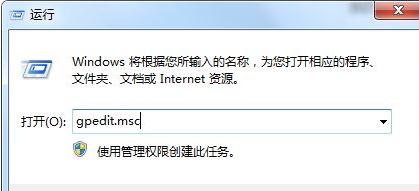
2、本地组策略编辑器左侧窗口依次展开“用户配置--管理模板--开始菜单和任务栏”,之后在右侧窗口中找到“关闭任务栏缩略图”策略后双击打开;
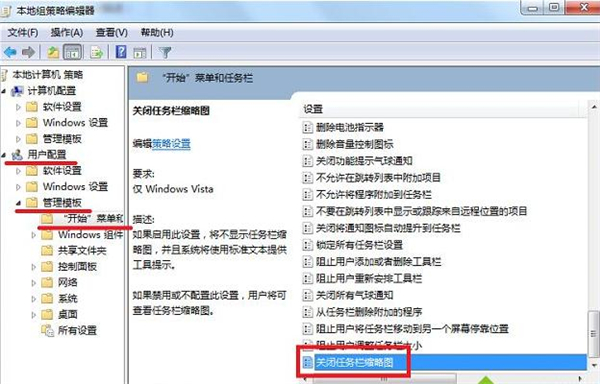
3、打开的“关闭任务栏缩略图”的策略编辑窗口中,设置成“已禁用”或“未配置”后点击确定。
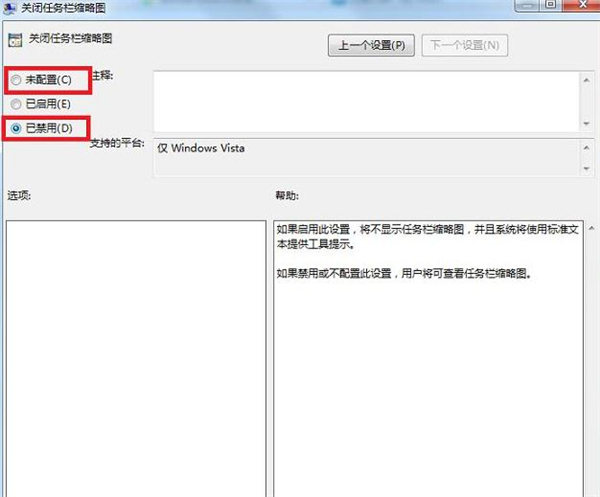
若设置后还是没效果,请检查一是不是开启了aero特效,只要在个性化中设置aero主题就能够启用。
win7鼠标点击任务栏不显示预览怎么办
WIN7系统可视化效果急剧增强,任务栏窗口的变化也很大。当我们把鼠标放在任务栏中已打开的窗口上时,就会生成预览图,方便我们选择想要打开的窗口,但是,有时候我们会遇到这样的情况:当我们把鼠标放在已打开窗口时,并没有生成预览图,而是以文字形式横行显示这样很不直观,也不美观。那么 win7 鼠标点击任务栏不显示预览怎么办呢?下面跟着我一起来了解一下吧。
win7鼠标点击任务栏不显示预览解决 方法
1、网友求助:“为什么鼠标靠上任务栏,不能显示缩略图? 而只显示文字。”让他右键点击任务栏→属性→任务栏→开启 Aero Peek 预览桌面。截图一看,这个选项现象是灰色的,说明不能设置。
2、先尝试开启 Aero Peek 预览效果:开始→控制面板→个性化→点击解决透明度和其他Aero效果问题 打开,再点击下一步,让系统自检找原因。
3、如果个性化中这个解决透明度和其他Aero效果问题菜单没有,可以在开始菜单的搜索程序和文件 或者帮助和支持的 搜索框中输入:Aero 就会有解决问题的链接,点开它就能自动检测。
4、一番搜索,的确是透明效果的 Aero未开启 。
5、再让其截图设备管理器中显示适配器:开始→控制面板→系统→设备管理器→显示适配器。
一看底下的显卡驱动显示:标准VGA图形适配器,问题找到,显卡没有使用匹配的驱动程序。
解决方法:
1、问题找到,那就使用和 操作系统 匹配的显卡驱动程序更新一下即可。鼠标右键点击显卡驱动→更新驱动程序,如有购机时附带的驱动光盘,那就是最合适的驱动程序。
2、如果没有附带的驱动程序光盘,也可以到品牌机的官网去下载这个显卡型号的驱动程序(和操作系统匹配)。还可以使用自动更新驱动程序的软件,比如驱动精灵或者驱动人生也行。
3、平时养成备份驱动的好习惯,遇到这种事情就比较好办了,使用备份的驱动程序还原一下即可。
4、再到设备管理器中查看,公版的显卡驱动已经被有显卡型号的驱动替换了。
5、更新显卡驱动之后,重启电脑才能生效。再勾选任务栏上的 Aero Peek 预览桌面 ,再看任务栏的缩略图就有了。
6、最后,也有用户将显示的分辨率降低之后,显示缩略图的功能就恢复了。
如何开启win7任务栏预览?
1)你需要首先开启透明桌面Aero效果才能用这个功能,如果你的电脑家庭版就没有这个功能(Win7要家庭高级版或Win7专业版以上的版本才可以)。
2)右击桌面选个性化,选择Aero特效主题,重启一下电脑。
3)右击计算机选属性/高级系统设置/高级/性能/设置/在视觉效果中勾选"在窗口和按钮上使用视觉特效",按确定。
4)右击任务栏选属性,勾选锁定任务栏,勾选使用aero
peek预览桌面,按确定即可。
5)使用系统自带的系统还原的方法:
Win7、8还原系统,右击计算机选属性,在右侧选系统保护,系统还原,按步骤做就是了,事前也可以选择这个页面最下面创建,自己创建还原点。
注:Win7家庭版没有这个功能。
电脑小窗口不显示怎么办
1. 电脑屏幕太小,无法显示打开窗口的全部内容怎么办
具体解决方法操作步骤如下:
1、选择在桌面左下方的菜单,点击 设置 按钮。
2、进入设置界面后,点击 系统 选项,进入系统设置。
3、找到 分辨率 一栏,点击其下拉栏选择分辨率。
4、一般推荐选项都是最适合该桌面的,也可以根据习惯选择其它分辨率选项。
2. 电脑一些小窗口不显是怎么回事
电脑屏幕下面那一栏小框框称为“任务栏”,任务栏消失原因一:用户操作失误引起。
解决方法: 1、按键盘上的F11键,看是否恢复显示任务栏 2、按windows键(Ctrl和Alt中间那个键)→显示【开始】菜单,在弹出的空白处单击鼠标右键,点击【属性】→在弹出的属性窗口中选择【任务栏】→把【自动隐藏任务栏】方框中的勾去掉,同时选择【锁定任务栏】。任务栏不见了原因二:系统没有正常加载成功。
由系统没有正常加载成功引起的任务栏消失不见该怎么办?相应的解决方法: 按“Ctrl+Alt+Del”组合键打开任务管理器→在弹出的窗口中选择【文件】→选择【新建任务】,输入【explorer.exe】,按【确定】即可。任务栏不见了原因三:电脑中毒 由电脑中毒引起的系统任务栏消失不见该怎么办?相应的解决方法: 安装或更新360安全卫士、金山毒霸等免费的杀毒软件。
这些软件可以查杀木马,然后修复病毒木马对系统的破坏,从而让桌面任务栏重见天日。
3. 任务栏不显示缩小的窗口
鼠标悬停在任务栏图标上的时候不显示预览小窗口,是因为在计算机系统设置内关闭了桌面组合导致的,下面给出显示预览窗口的设置步骤:
所需材料:WIN7 64位系统示例。
一、首先鼠标右键点击“计算机”,弹出的快捷菜单内点击“属性”选项。
二、打开系统设置窗口后,点击“高级系统设置”选项。
三、系统属性窗口“高级”选项卡下,点击性能下的“设置”选项。
四、勾选“自定义”选项,然后勾选“启用桌面组合”,最后点击“应用”就能够显示预览窗口了。
五、这时鼠标悬停至任务栏图标上的时候,就会显示预览窗口了。
4. win7电脑不显示最小化窗口如何解决
方法一:
1. 可以先看看任务栏隐藏属性是否开启了,可能影响到最小化窗口显示,先在任务栏上右键,选择“属性”。
2.进入属性窗口后,选择“任务栏”选项卡,看看其下的“自动隐藏任务栏”是否勾选了,如果勾选了,取消,如果没勾选,可以先勾选上,退出,再进入,再去掉勾选试试,也许通过这样设置,任务栏就可能恢复正常了。
方法二:
1.如果遇到任务栏不显示最小化窗口,可以重启电脑试试,也许经过重启。如果不想重启电脑,也可以把资源管理器重启一下,效果是一样的,方法,在任务栏右键,选择“启动任务管理器”。
2.进入任务管理器后,选择“进程”,找到“explorer.exe”这个进程,右键,选择“结束进程”,弹出警示框,按“结束进程”即可。
3. 结束资源管理器进程后,除了任务管理器窗口,桌面上其它图标,任务栏,或者其它程序窗口,都会关闭(注意结束进程前,保存正在编辑的重要的文件资料)。这时,点击任务管理器窗口“文件”菜单,选择“新建任务”。
4.弹出一个创建新任务窗口,在框中输入explorer命令,按确定,就能重启资源管理器。
方法三:
1.系统的设置,也会影响任务栏显示最小化窗口,可以重新设置一下系统的设置,方法,在桌面“计算机”快捷图标上右键,选择“属性”。
2. 进入系统窗口,在左侧,选择“高级系统设置”这一项。
3. 在系统属性设置窗口,选择“高级”选项卡,在其下,再选择“性能”下的“设置”按钮。
4. 在性能选项窗口,选择“视觉效果”选项卡,在其界面,选择“让Windows选择计算机的最佳效果”这一项,确定,也能解决任务栏不显示最小化窗口的问题。
5. 我的电脑窗口最小化后不显示怎么办
此方案适用XPVISTAWIN7系统【问题描述】:重装显卡驱动【简易步骤】:下载【驱动人生】—更新显卡设备驱动—重启计算机【解决方案:】:1。
打开【360安全卫士】—【软件管家】。(如图1)图12。
打开【360软件管家】在【搜索栏】中输入【驱动人生】进行搜索,点击下载,完成后点击安装键,按照提示完成安装。(如图2,3)图2图33。
运行【驱动人生】选择【推荐驱动】,在下面的列表中找到【显卡】(其它设备,就点击相应设备即可)将前面的框框打【√】,然后点击【一键更新】,驱动更新完成后按照提示点击立即重启,电脑重启后驱动更新完成。(如图4,5)图4图5。
6. 电脑软件小窗口显示不出来,一直加载
运行某些程序的时候,有时会出现内存错误的提示,然后该程序就关闭。
“0x????????”指令引用的“0x????????”内存。该内存不能为“read”。
“0x????????”指令引用的“0x????????”内存,该内存不能为“written”。 一般出现这个现象有方面的,一是硬件,即内存方面有问题,二是软件 故障分析 硬件方面: 一般来说,内存出现问题的可能性并不大,主要方面是:内存条坏了、内存质量有问题,还有就是2个不同牌子不同容量的内存混插,也比较容易出现不兼容的情况,同时还要注意散热问题,特别是超频后。
你可以使用MemTest 这个软件来检测一下内存,它可以彻底的检测出内存的稳定度。 假如是双内存,而且是不同品牌的内存条混插或者买了二手内存时,出现这个问题,这时,就要检查是不是内存出问题了或者和其它硬件不兼容。
软件方面: 先简单说说原理:内存有个存放数据的地方叫缓冲区,当程序把数据放在其一位置时,因为没有足够空间,就会发生溢出现象。举个例子:一个桶子只能将一斤的水,当放入两斤的水进入时,就会溢出来。
而系统则是在屏幕上表现出来。这个问题,经常出现在windows2000和XP系统上,Windows 2000/XP对硬件的要求是很苛刻的,一旦遇到资源死锁、溢出或者类似Windows 98里的非法操作,系统为保持稳定,就会出现上述情况。
另外也可能是硬件设备之间的兼容性不好造成的。 几个例子 例一:打开IE浏览器或者没过几分钟就会出现"0x70dcf39f"指令引用的"0x00000000"内存。
该内存不能为“read”。要终止程序,请单击“确定”的信息框,单击“确定”后,又出现“发生内部错误,您正在使用的其中一个窗口即将关闭”的信息框,关闭该提示信息后,IE浏览器也被关闭。
解决方法:修复或升级IE浏览器,同时打上补丁。看过其中一个修复方法是,Win2000自升级,也就是Win2000升级到 Win2000,其实这种方法也就是把系统还原到系统初始的状态下。
比如你的IE升级到了6.0,自升级后,会被IE5.0代替/运用腾讯浏览器/ 例二:在windows xp下双击光盘里面的“AutoRun.exe”文件,显示“0x77f745cc”指令引用的“0x00000078”内存。该内存不能为“written”,要终止程序,请单击“确定”,而在Windows 98里运行却正常。
解决方法:这可能是系统的兼容性问题,winXP的系统,右键“AutoRun.exe”文件,属性,兼容性,把“用兼容模式运行这个程序”项选择上,并选择“Windows 98/Me”。win2000如果打了SP的补丁后,只要开始,运行,输入:regsvr32 c:\winnt\apppatch\slayerui.dll。
右键,属性,也会出现兼容性的选项。 例三:RealOne Gold关闭时出现错误,以前一直使用正常,最近却在每次关闭时出现“0xffffffff”指令引用的“0xffffffff”内存。
该内存不能为“read” 的提示。 解决方法:当使用的输入法为微软拼音输入法2003,并且隐藏语言栏时(不隐藏时没问题)关闭RealOne就会出现这个问题,因此在关闭RealOne之前可以显示语言栏或者将任意其他输入法作为当前输入法来解决这个问题。
例四:我的豪杰超级解霸自从上网后就不能播放了,每次都提示“Ox060692f6”(每次变化)指令引用的“Oxff000011”内存不能为“read”,终止程序请按确定。 解决方法:试试重装豪杰超级解霸,如果重装后还会,到官方网站下载相应版本的补丁试试。
还不行,只好换就用别的播放器试试了。 例五:双击一个游戏的快捷方式,“Ox77f5cdO”指令引用“Oxffffffff”内存,该内存不能为“read” ,并且提示Client.dat程序错误。
解决方法:重装显卡的最新驱动程序,然后下载并且安装DirectX9.0。 例六:一个朋友发信息过来,我的电脑便出现了错误信息:“0*772b548f”指令引用的“0*00303033”内存,该内存不能为“written”,然后QQ自动下线,而再打开QQ,发现了他发过来的十几条的信息。
解决方法:这是对方利用QQ的BUG,发送特殊的代码,做QQ出错,只要打上补丁或升级到最新版本,就没事了。 例七:我的笔记本电脑用的XP系统,有时关闭网页时会弹出tbrowser.exe遇到问题需要关闭,然后有弹出0x03e7c738指令引用的0x03e7c738内存,该内存不能为read,请问是怎么回事? 解决方法:先查杀一下病毒,另外如果你安装了浏览增强之类的软件,请卸掉。
例八:从桌面或开始菜单中打开任何一个程序, 出现错误提示:"0x。
.."指令引用的"0x00000000"内存,该内存不能为"read"。省略号代表可变值。
而从运行中打开程序没问题。 解决方法:运行regedit进入注册表, 在HKEY_LOCAL_MACHINE\SOFTWARE\Microsoft\Windows\CurrentVersion\Explorer\ShellExecuteHooks 下,应该只有一个正常的键值"{AEB6717E-7E19-11d0-97EE-00C04FD91972}, 将其他的删除(默认键值当然不要删除)。
例九:我三个月前配了台机子。系统比较不稳定,三个月内已经重装过多次系统,四五天前刚装过系统,可是经常随机地出现Explorer-应用程序错误,“0x4a01259d“指令引用的“0x00000000"内存。
该内存不能为“read"。要终止程序,请单击“确定“。
要调试程序,请单。
7. win7电脑的下方任务栏中不显示最小化窗口怎么办
解决方法
1、有一种情况是打开的窗口任务栏不显示,包括任务栏也看不到。但是鼠标点击过去又能正常显示,这是因为设置了 任务栏自动隐藏导致的。
2、找到任务栏,右键。。属性。
3、打开任务栏属性,找到常规里面的—自动隐藏任务栏选项 。把前面的那个 勾 去掉即可
4、找到任务栏,右键“任务管理器”如果是XP系统直接输入 ctrl+alt+t调出任务管理器
5、找到“进程”选项卡---- 找到 explorer进程,点击结束进程,并确定 如下图
6、然后点击,新建任务,在任务新建打开选项输入 explorer 确定即可,在查看任务栏会发现,之前打开的窗口又正常恢复了
相关推荐:
恒玄科技:上半年净利润为 8150 万元左右,研发费用增长 80% 以上
Win7任务栏不显示预览窗口怎么办?Win7任务栏不显示预览窗口
win7怎么创建无法删除的文件夹?win7无法删除的文件夹创建教程
特斯拉:2022 年 6 月中国大陆新增 32 座超级充电站、120 个超级充电桩
Win7电脑steam总是闪退怎么办?Win7电脑steam总是闪退解决方法
SK 海力士考虑将 2023 年资本支出削减 25% 降至 122 亿美元
声明:《Win7任务栏不显示预览窗口怎么办?Win7任务栏不显示预览窗口》一文由排行榜大全(佚名 )网友供稿,版权归原作者本人所有,转载请注明出处。如果您对文章有异议,可在反馈入口提交处理!
